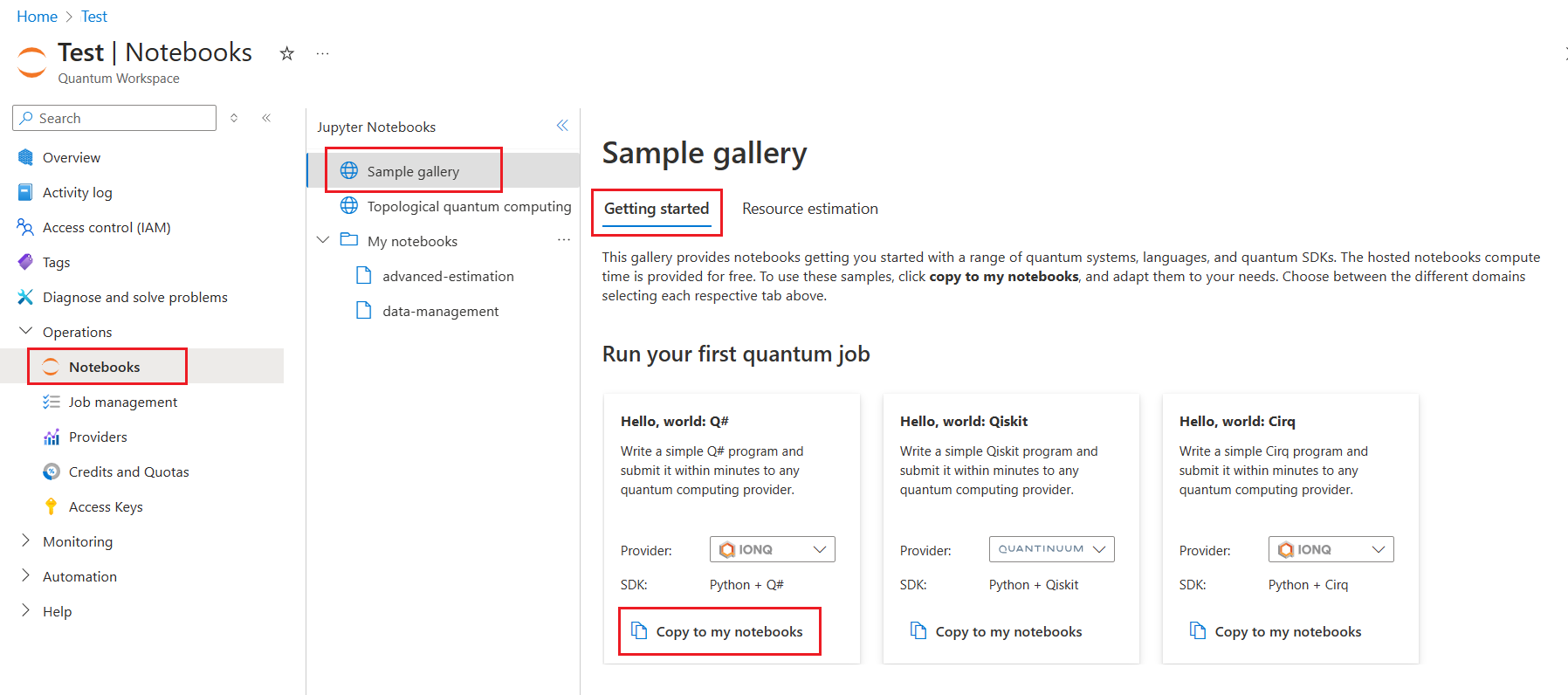Nota
El acceso a esta página requiere autorización. Puede intentar iniciar sesión o cambiar directorios.
El acceso a esta página requiere autorización. Puede intentar cambiar los directorios.
Aprenda a ejecutar Q# código en un Jupyter Notebook en el portal de Azure Quantum. Un cuaderno de Jupyter Notebook es un documento que contiene texto enriquecido y código y que se puede ejecutar en el explorador mediante Q# y código de Python. Los cuadernos se pueden crear directamente en el portal de Azure Quantum y ofrecen características como la información de conexión precargada y un entorno de desarrollo de Python y Q# preconfigurado.
En este artículo, ejecutará un cuaderno de ejemplo en Azure Portal que ejecuta un generador de números aleatorios cuántico simple escrito en Q# y Python.
Para más información sobre el uso de cuadernos de Jupyter Notebook con el servicio Azure Quantum, consulte Uso de cuadernos de Jupyter Notebook en un área de trabajo de Azure Quantum.
Requisitos previos
Antes de empezar, necesita los siguientes requisitos previos para usar Cuadernos de Jupyter en un espacio de trabajo de Azure Quantum.
- Una cuenta de Azure con una suscripción activa. Si no tiene una cuenta de Azure, regístrese gratuitamente y regístrese para obtener una suscripción de pago por uso.
- Un área de trabajo de Azure Quantum. Consulte Creación de un área de trabajo de Azure Quantum.
Copia de un cuaderno de ejemplo
Para empezar, copie un cuaderno de muestra de la galería de cuadernos.
Inicie sesión en Azure Portal y seleccione el área de trabajo de Azure Quantum.
Seleccione Notebooks (Cuadernos).
En la galería de ejemplos, localice el mosaico del cuaderno Hola, mundo Q#, seleccione el proveedor IonQ, Quantinuum o Rigetti (el código de ejemplo es idéntico) y luego seleccione Copiar en mis cuadernos.
El cuaderno de ejemplo se puede encontrar en My notebooks (Mis cuadernos) y ahora puede ejecutarlo.
Ejecución del cuaderno
Para ejecutar el cuaderno de ejemplo, siga estos pasos con el proveedor seleccionado.
Nota:
Los cuadernos de Jupyter no muestran los resultados del programa de forma predeterminada, por lo que debe usar la Message instrucción. Para obtener más información, vea Estructura de un Q# programa.
En My notebooks (Mis cuadernos), seleccione el cuaderno hello-world-qsharp-ionq.
Para ejecutar el programa completo de arriba abajo, seleccione Ejecutar todo.
Para recorrer el ejemplo y ejecutar cada celda individualmente de arriba abajo, seleccione la celda que desea ejecutar y seleccione el icono de ejecución.
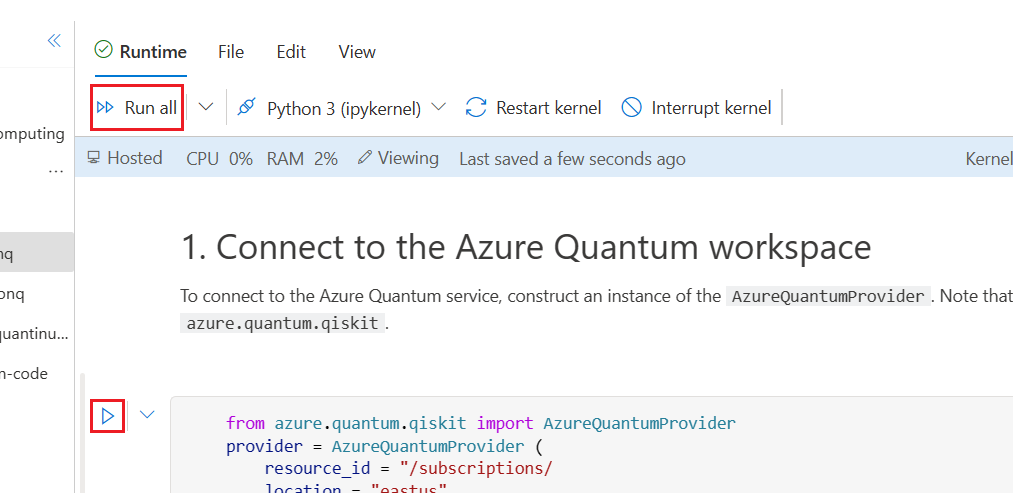
Ejecución paso a paso del programa en IonQ
El programa hello world ejecuta un sencillo generador de números aleatorios cuánticos y muestra un histograma de los resultados.
Cosas que tener en cuenta:
- Primera celda: carga previamente la información de la suscripción para conectarse al servicio Azure Quantum.
- Segunda celda: recupera los equipos cuánticos y simuladores disponibles targets en el área de trabajo.
-
Tercera celda: importa el
qsharppaquete y establece el perfil base para el compilador. -
4ª celda: código Q# que define el programa. Tenga en cuenta el
%%qsharpcomando mágico que permite escribir el Q# código directamente en una celda del cuaderno de Python. - 5ª celda: compila la operación qsharp mediante el perfil base para enviar a Azure Quantum.
- Celdas 6ª y 7ª: configura target, envía el trabajo y muestra y traza el resultado. Los resultados deben dividirse aproximadamente entre 0 y 1.
Nota:
Si tiene alguna pregunta o tiene algún problema con Azure Quantum, puede ponerse en contacto con AzureQuantumInfo@microsoft.com.